
Wir alle wissen, dass Apple TV Anwendern dabei helfen kann, das iPhone Display auf großen HD Fernsehern zu projizieren. Doch nicht jeder hat Apple TV. Ist es also möglich, iPhones auf PC zu streamen, auch wenn man nicht über Apple TV verfügt? Ja! Hierfür gibt es ein praktisches Tool, das Ihnen gefallen wird.
iPhone auf PC streamen – so geht´s
Vorbereitung
- Sie benötigen iPhone 4s oder neuer mit AirPlay Mirroring.
- Sie benötigen einen PC mit WLAN.
- Sie benötigen Apowersoft Smartphone Manager (Version 2.6.0 oder neuer).
Apowersoft Smartphone Manager
Dieser Smartphone Manager ist bekannt für seine leistungsvollen Funktionen bei der Verwaltung von Mobilgeräten, beim Übertragen von Daten und beim Sichern von ganzen Mobilgerät-Festplatten. Das gilt nicht nur für iPhones, sondern auch für Android Mobilgeräte. Sie können so beispielsweise iPhone Fotos auf Windows 10 übertragen. Folgen Sie dazu einfach diesen wenigen Schritten, um dieses Programm nutzen zu können.
Download und Installation
Suchen Sie in Google Chrome nach dem Apowersoft Smartphone Manager oder verwenden Sie den unten stehenden Button, um das Programm auf Ihrem Computer zu installieren.
iPhone auf PC streamen
Vor dem Streamen verbinden Sie Ihr iPhone und PC mit demselben WLAN-Netzwerk.
- Starten Sie das Programm auf Ihrem PC und klicken Sie auf „Werkzeuge“ > „iOS Recorder“.
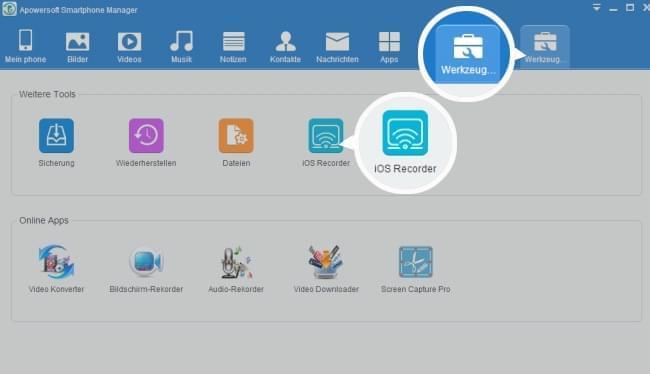
- Auf Ihrem iPhone wischen Sie nun von unten nach oben, um auf die Systemsteuerung zuzugreifen.
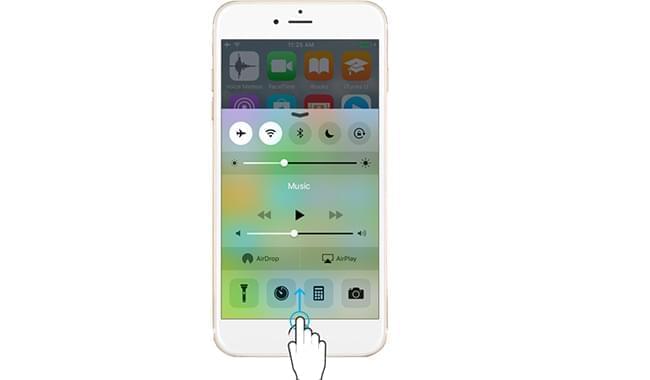
- Tippen Sie auf „AirPlay“ und Sie werden ein Fernsehsymbol sehen. Tippen Sie darauf und öffnen Sie „Bildschirmsynchr.“ Option.
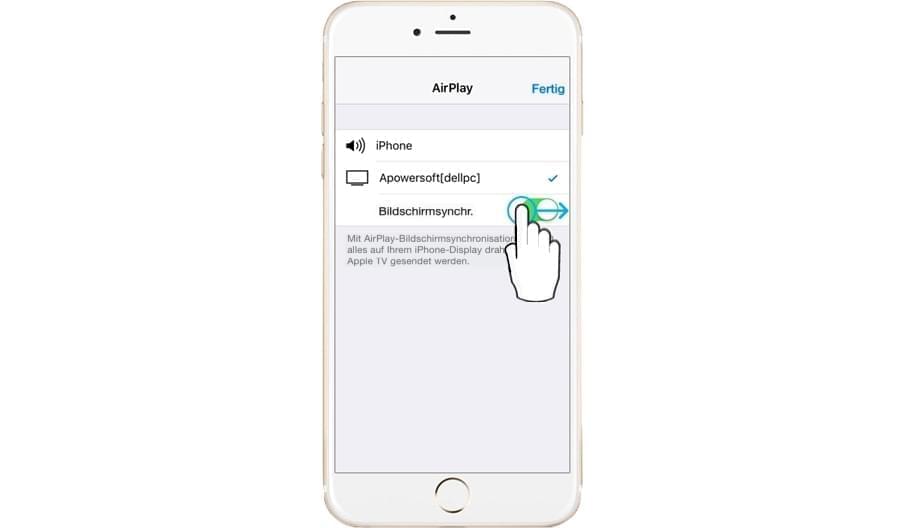
In nur wenigen Sekunden wird Ihr iPhone Display auf dem PC angezeigt. Nun können Sie alles auf Ihrem iPhone tun: Es wird gleichzeitig auf dem PC Monitor dargestellt.
Tipp:
Während des Vorgangs können Sie auf die „Screenshot“ Taste drücken, um iPhone Screenshots anzufertigen.
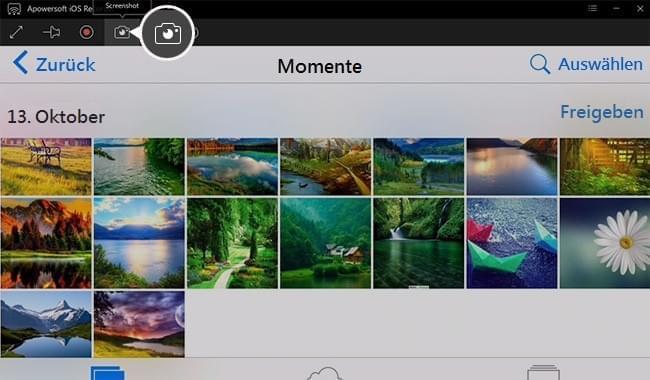
iPhone Screen aufnehmen
Im Menü des iOS Recorders tippen Sie auf „Aufnahme starten“ und schon wird alles auf Ihrem iPhone Display aufgenommen. Während der Aufnahme können Sie zoomen, falls Sie das möchten. Wenn Sie die Aufnahme beenden möchten, klicken Sie einfach auf „Aufnahme stoppen“. Ein Fenster wird erscheinen, in welchem Ihre aufgenommene Datei angezeigt wird.
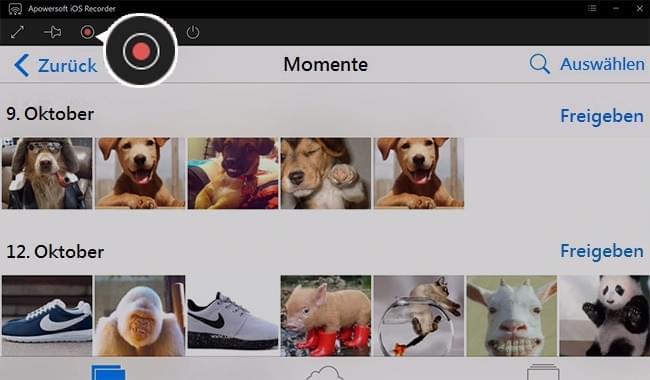
Tipps:
- Wenn nach der Aufnahme kein Fenster erscheint, können Sie das Ordnersymbol antippen, um Ihre aufgenommenen Dateien aufzurufen. Falls auch das nicht funktioniert, starten Sie den Smartphone Manager bitte neu, um eine neue Aufnahme zu tätigen.
- Tippen Sie auf „Trennen“, um den iOS Recorder zu beenden.
Fazit
In diesem Artikel haben Sie erfahren, wie Sie ganz einfach Ihr iPhone auf PC streamen können. Es gibt viele weitere ähnliche Tools auf dem Markt wie etwa Mirroring 360. Es sollte jedoch erwähnt werden, dass diese Programme auf Ihren Computer heruntergeladen und dort installiert werden müssen. Außerdem stürzen diese Programme oftmals bei Geräten mit iOS 9 ab – iOS 9.1 wird erst gar nicht unterstützt. Wir empfehlen daher bedenkenlos den Apowersoft Smartphone Manager.
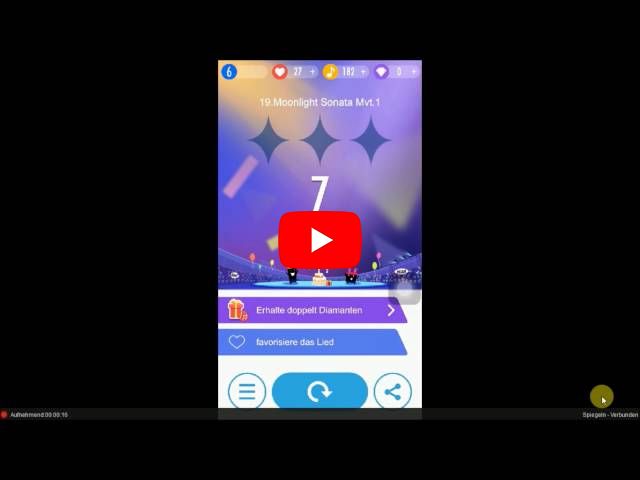
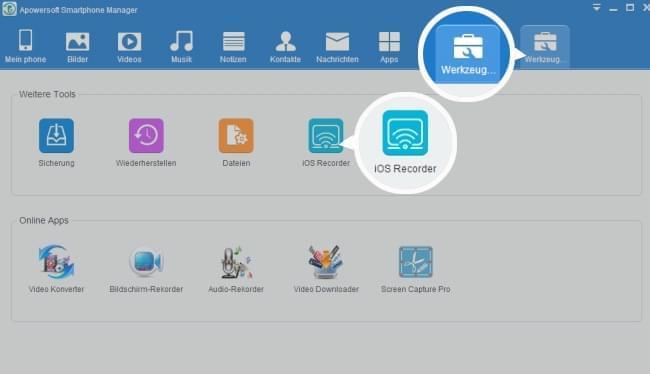
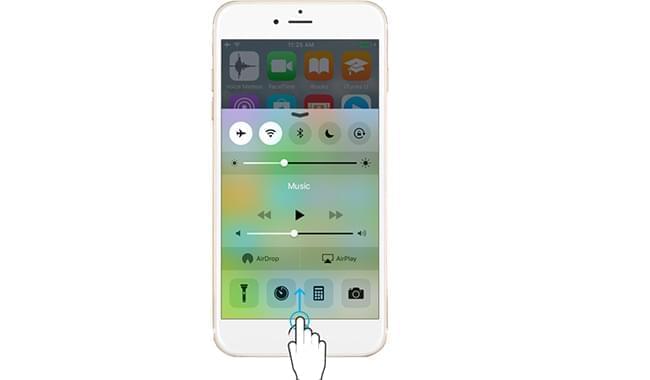
Einen Kommentar schreiben